AirDrop: como enviar arquivos entre iPhones e outros produtos da Apple
O AirDrop é um protocolo de comunicação entre aparelhos criado pela Apple. Ele permite enviar e receber arquivos de forma rápida, sem a necessidade de estar conectado à internet, e mantendo a boa resolução das imagens e dos documentos.
O recurso foi anunciado em 2011, no lançamento dos sistemas operacionais iOS 7 (iPhone) e do macOS X 10.7 Lion (dos computadores da Apple). Semelhantemente ao Bluetooth, ele permite compartilhar arquivos sem fio e com baixo consumo de energia.
Atualmente, a ferramenta funciona em qualquer dispositivo da Apple (iPhone, iPad e Mac). Para funcionar, eles devem estar com o Bluetooth e o wi-fi ligados. E, claro, precisam estar próximos.
Mais rápido e confiável que o Bluetooth justamente por só funcionar com aparelhos da mesma fabricante, o AirDrop acabou sendo copiado pelo rival Android. Em 2020, o Google anunciou a criação do protocolo Nearby Share, que, por enquanto, só funciona com alguns celulares da Samsung e da linha Google Pixel (não vendida no Brasil).
Como usar o AirDrop
- Abra o app de Ajustes;
- Toque em "Geral";
- Toque em "AirDrop";
- Se a opção "Recepção inativa" estiver ativa, ninguém pode te enviar nada. Selecione então o item "Todos". Assim, qualquer pessoa com dispositivos da Apple poderá compartilhar arquivos com você.
Como restringir acesso ao seu AirDrop
É possível restringir o acesso ao AirDrop do seu dispositivo para que apenas pessoas na sua lista de contato possam enviar arquivos.
- Dentro dos Ajustes, vá em "Geral";
- Toque em "AirDrop";
- Selecione "Apenas contatos". E pronto!
No iPhone, você também pode controlar o acesso ao AirDrop pela Central de Controle:
- Nos iPhones sem botão de início, passe o dedo para baixo a partir do canto superior direito da tela (nos iPhones com botão de Início, faça o movimento de baixo para cima);
- Toque e segure o cartão de ajustes de rede (aquele com os ícones de wi-fi e 4G) no canto superior esquerdo;
- Toque e segure o botão do AirDrop para mudar o modo de recepção (inativa, apenas contatos ou todos).


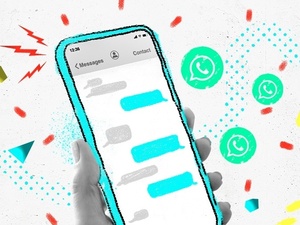






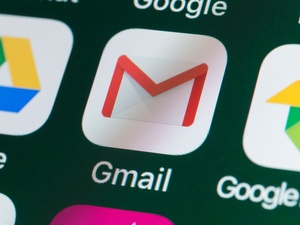



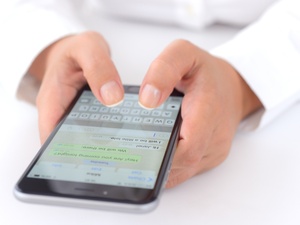




ID: {{comments.info.id}}
URL: {{comments.info.url}}
Ocorreu um erro ao carregar os comentários.
Por favor, tente novamente mais tarde.
{{comments.total}} Comentário
{{comments.total}} Comentários
Seja o primeiro a comentar
Essa discussão está encerrada
Não é possivel enviar novos comentários.
Essa área é exclusiva para você, assinante, ler e comentar.
Só assinantes do UOL podem comentar
Ainda não é assinante? Assine já.
Se você já é assinante do UOL, faça seu login.
O autor da mensagem, e não o UOL, é o responsável pelo comentário. Reserve um tempo para ler as Regras de Uso para comentários.